Verschieben einer WordPress-Installation von Localhost auf Live Server
Veröffentlicht: 2021-09-20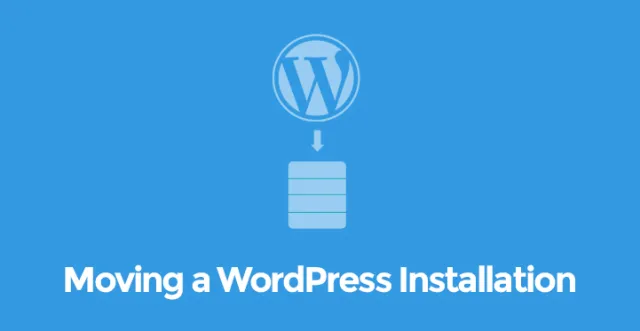
Wenn Sie eine Website auf Ihrem eigenen Computer erstellen, nennen wir sie einen lokalen Server. Es kann sich auch um ein Netzwerk von Computern handeln, wie es bei Webentwicklungsunternehmen der Fall ist.
Sobald die Website vollständig erstellt ist, ist es an der Zeit, die Website mit all ihren Dateien und Ordnern auf den Webserver hochzuladen, von wo aus die Website live gehen würde.
Wir bezeichnen den Webserver als Live-Server.
Die Gründe, warum Menschen zuerst eine Website auf einem lokalen Host entwickeln, liegen auf der Hand. Es liegt an der Leichtigkeit und der Geschwindigkeit der Entwicklung.
Sie können sofort ausführen, bearbeiten und debuggen, was so lange gedauert hätte, wenn die Entwicklungsarbeit auf einem Live-Server durchgeführt worden wäre.
In diesem Artikel veranschaulichen wir die Schritte, die zum Verschieben einer WordPress-Installation von localhost auf den Live-Server erforderlich sind.
Sie wissen vielleicht, dass Sie WordPress mit Wamp und Mamp in Windows bzw. iOS auf Ihrem Computer installieren können.
Nachdem Sie WordPress installiert und Ihre Website entwickelt und getestet haben, sollten Sie wissen, dass es drei Möglichkeiten gibt, eine WordPress-Installation von einem lokalen Server auf eine Live-Site zu verschieben.
Der erste Ausweg ist die manuelle Ausführung und der zweite Ausweg die Verwendung von Plugins wie BackUpWordPress und der dritte Ausweg die Verwendung des WordPress Import Tools.
Voraussetzungen für das Verschieben einer WordPress-Installation vom lokalen Server auf den Live-Server
Es gibt ein paar Dinge, die Sie sicherstellen müssen, bevor Sie mit dem Prozess beginnen können.
Sie haben WordPress auf Ihrem lokalen Server installiert.
Sie haben die Entwicklung und das Testen der Website mit einer Standardordnerstruktur abgeschlossen.
Sie haben den Webhosting-Platz oder -Plan von einem beliebten Webhoster gekauft.
Sie haben PHP, WordPress und MySQL auf Ihrem Webserverbereich vom cPanel installiert. Die meisten Webhoster bieten dafür Ein-Klick-Installationsoptionen an. Tun Sie es und folgen Sie dem nächsten Schritt.
Laden Sie FTP-Software wie Filezilla herunter, damit Sie Ihre Website vom lokalen Host auf den Live-Server hochladen können.
Verschieben einer WordPress-Installation von localhost auf Live-Server (manuell)–
Schritt 1 – Exportieren Sie die Tabellen aus der Datenbank
Öffnen Sie Ihren Webbrowser und geben Sie in die Adressleiste ein – http://localhost/phymyadmin
Stellen Sie sicher, dass Ihr Wamp oder Mamp läuft. Sobald sich die Benutzeroberfläche von phyMyAdmin öffnet, finden Sie die Option Exportieren im oberen Menü. Klicken Sie darauf und wählen Sie dann alle Tabellen aus und klicken Sie auf die Schaltfläche Los, um mit dem Herunterladen der Datenbank zu beginnen.
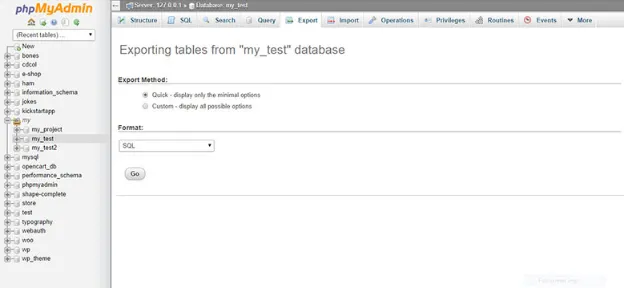
Schritt 2 – Hochladen über FTP
Öffnen Sie nun FileZilla und verbinden Sie es mit Ihrem Webserver, indem Sie sich bei Ihrem Konto anmelden. Sobald die Verbindung hergestellt ist, sehen Sie die Webordnerstruktur auf der Remote-Site.
Auf der anderen Seite wird Ihre lokale Host-Ordnerstruktur im lokalen Site-Bereich angezeigt. Wählen Sie alle Ordner von der lokalen Website aus, die relevant sind und sich auf die von Ihnen entwickelte Website beziehen, und klicken Sie nach der Auswahl mit der rechten Maustaste darauf und klicken Sie auf die Option Hochladen. Denken Sie daran, die Ordner direkt unter public_html hochzuladen.
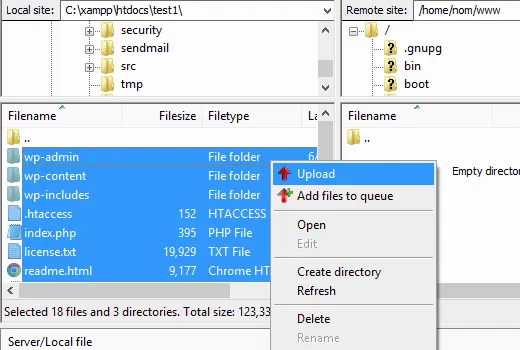
Schritt 3 – Erstellen einer Datenbank auf einem Webserver
Es ist wichtig zu beachten, dass Sie die Tabellen von Ihrem lokalen Server mit phpMyAdmin exportiert haben und nicht die gesamte Datenbank.
Daher müssen Sie auf dem Webserver eine Datenbank mit demselben Namen erstellen. Dazu müssen Sie zum cPanel Ihres Webserver-Kontos gehen und unter der Option Database/Web Tools auf MySQL klicken.
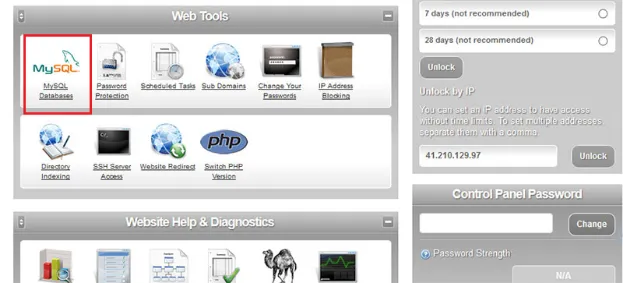

Sie haben die Möglichkeit, eine neue Datenbank zu erstellen und den Namen anzugeben. Sie müssten dann die Benutzer erstellen und sie der Datenbank hinzufügen. Sie können je nach Anforderung unterschiedliche Berechtigungen gewähren. Ihre Datenbankerstellung ist abgeschlossen und es ist an der Zeit, die Tabellen zu importieren.
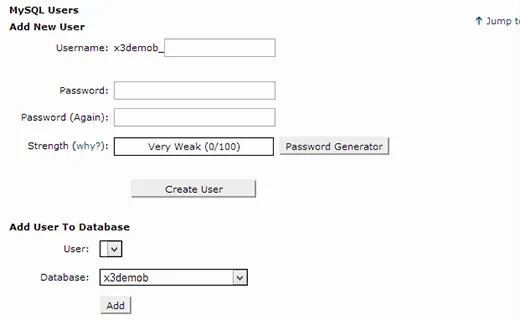
Schritt 4 – Importieren der Tabellen
Gehen Sie zu cPanel und dann zu phpMyAdmin. Sie finden Ihre Datenbank, die Sie im letzten Schritt erstellt haben. Wählen Sie das aus und klicken Sie dann auf die Option Importieren.
Wählen Sie dann die auf Ihrer Festplatte gespeicherte exportierte Datei aus, nachdem Sie auf die Option Datei auswählen geklickt haben. Klicken Sie abschließend auf die Schaltfläche Los, um die Datei zu importieren und die Datenbankerstellung abzuschließen.

Schritt 5 – Festlegen der Site-URL
Suchen Sie unter phpMyAdmin nach der wp-options-Tabelle, vorausgesetzt, Sie haben die Tabelle gemäß dem Standard-WordPress-Format erstellt. Sie müssen die Tabelle durchsuchen und den Optionswert des Optionsnamens –siteurl als URL Ihrer Website festlegen, z. B. www.mysitename.com.
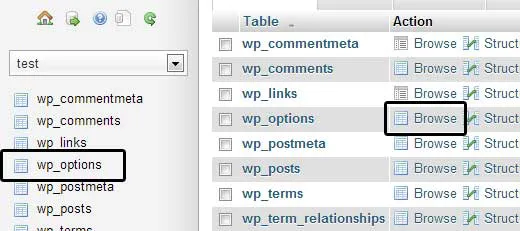
Suchen Sie auf ähnliche Weise den Optionsnamen Home und ändern Sie den Optionswert in Ihre Website-URL.
Schritt 6 – Konfiguration Ihrer Website
Es ist an der Zeit, Ihre WordPress-Website zu konfigurieren. Zur Erinnerung: Sie haben alle Ordner hochgeladen und die Datenbank importiert.
Gehen Sie erneut zu Ihrem FTP und suchen Sie die Datei wp-config.php und bearbeiten Sie sie. Sie werden sehen, dass es Felder zum Schreiben des Datenbanknamens, des Benutzernamens und des Passworts enthält. Geben Sie sie so an, wie Sie sie auf dem Webserver erstellt haben.
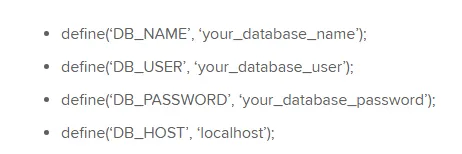
Prüfen Sie nun, ob Ihre Website online ist, indem Sie die URL in den Webbrowser eingeben.
Beachten Sie, dass Sie möglicherweise den Permalink ändern und einige defekte Links reparieren müssen, was Sie über die Option Einstellungen im Dashboard tun können.
Verschieben einer WordPress-Installation von localhost auf den Live-Server (Import Tool Option)–
Dies ist keine empfohlene Option, da sie gut funktioniert. Dies gilt für Websites, die sehr leichtgewichtig sind und außer den Designdateien auf dem lokalen Server kaum zusätzliche Funktionen haben.
Schritt 1 – Konfiguration
Stellen Sie zunächst sicher, dass Sie WordPress installiert haben, und melden Sie sich beim Admin-Dashboard an. Gehen Sie nun zum Wamp-Ordner auf Ihrem lokalen Server und wählen Sie den Ordner aus, in dem Ihre Site gespeichert ist. Zippen Sie es mit dem Stammordner als Website-Namen und speichern Sie es auf Ihrer Festplatte.
Schritt 2 – Importieren
Kehren Sie dann zum Admin Dashboard zurück und klicken Sie auf Tools und dann auf die Option Import. Wählen Sie WordPress und wählen Sie die auf Ihrer Festplatte gespeicherte Zip-Datei aus und lassen Sie sie hochladen.

Es gibt ein paar Dinge, die Sie gut beachten müssen. Sobald das Hochladen abgeschlossen ist, müssen Sie das genaue Design, das Sie für Ihre Website verwendet haben, manuell auf dem lokalen Server festlegen und dann die Menüoption und andere Widgets festlegen.
Da es ein wenig Fachwissen und Erfahrung erfordert, empfehlen wir, diese Methode nur zu verwenden, wenn Sie eine WordPress-Oberfläche oder -Software auf Ihrem lokalen Server anstelle von reinem PHP oder Wamp verwenden.
Dann können Sie die gesamte Website exportieren und ganz einfach importieren, ohne sich um manuelle Einstellungen kümmern zu müssen.
